DDR爱好者之家 Design By 杰米
最终效果

1、新建一个650 * 650像素的文档,背景填充白色。新建一个图层,用钢笔勾出树叶部分的路径,转为选区如下图。
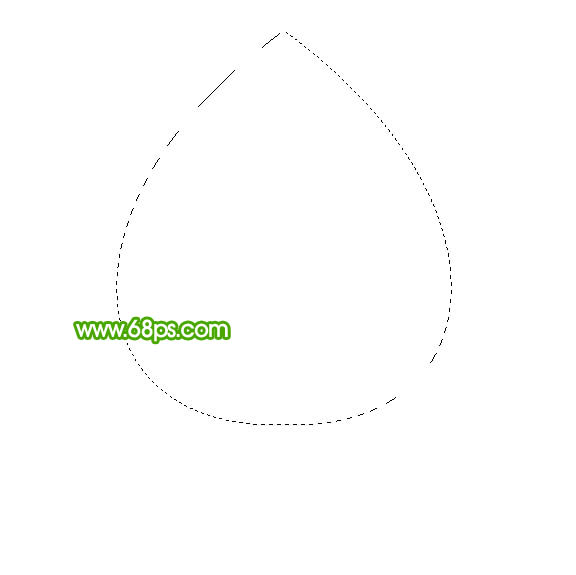
<图1> 2、选择渐变工具,颜色设置如图2,拉出图3所示的径向渐变。
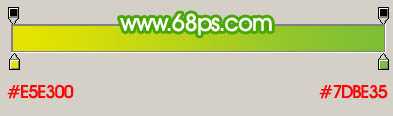
<图2>
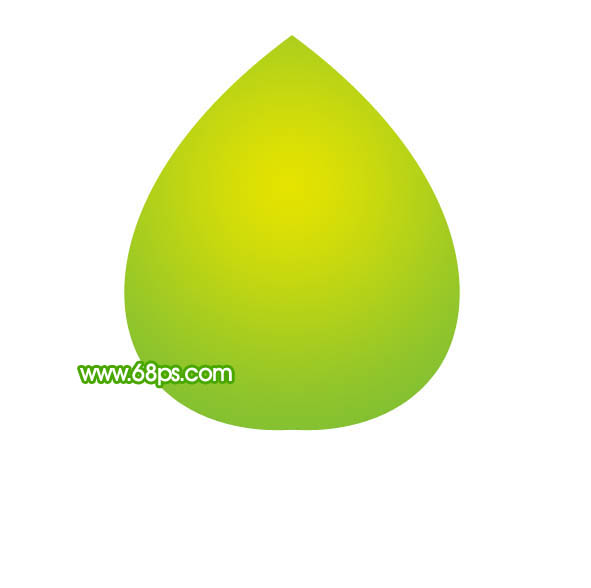
<图3>
3、调出树叶部分的选区,选择菜单:选择 > 修改 > 收缩,数值为3,确定后新建一个图层填充白色。按Ctrl + D 取消选区后加上图层蒙版,用黑白线性渐变拉出底部透明度效果,如图5。

<图4>

<图5> 4、新建一个图层,用钢笔勾出树干的路径,转为选区如图6,填充颜色:#763C14,效果如图7。
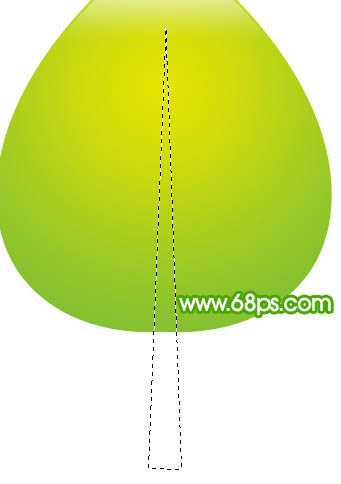
<图6>

<图7>
5、新建一个图层,用钢笔勾出树枝部分的选区,填充颜色:#763C14,如图8,9。

<图8>

<图9> 6、树枝是对称的,左边的画好后右边的直接复制过去,再水平翻转即可,效果如下图。

<图10>
上一页12 下一页 阅读全文

1、新建一个650 * 650像素的文档,背景填充白色。新建一个图层,用钢笔勾出树叶部分的路径,转为选区如下图。
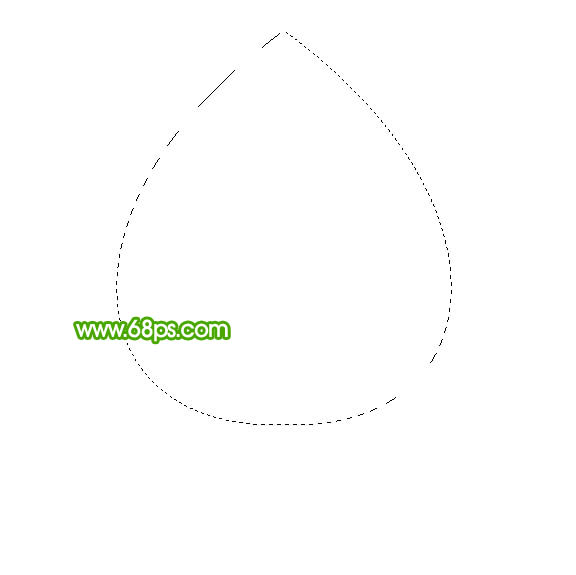
<图1> 2、选择渐变工具,颜色设置如图2,拉出图3所示的径向渐变。
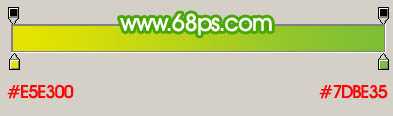
<图2>
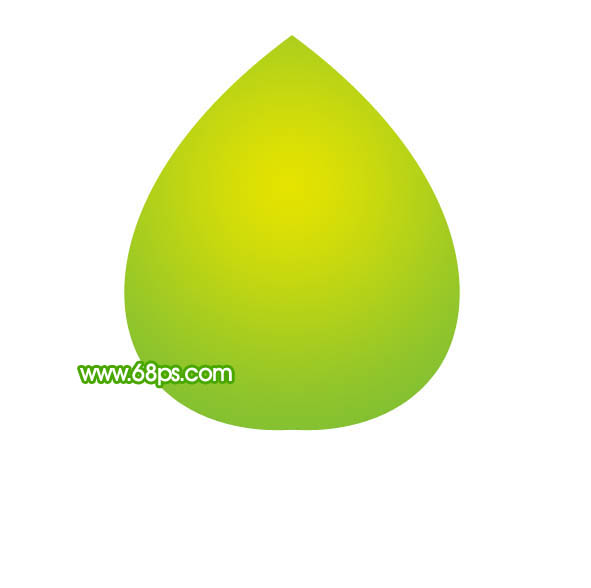
<图3>
3、调出树叶部分的选区,选择菜单:选择 > 修改 > 收缩,数值为3,确定后新建一个图层填充白色。按Ctrl + D 取消选区后加上图层蒙版,用黑白线性渐变拉出底部透明度效果,如图5。

<图4>

<图5> 4、新建一个图层,用钢笔勾出树干的路径,转为选区如图6,填充颜色:#763C14,效果如图7。
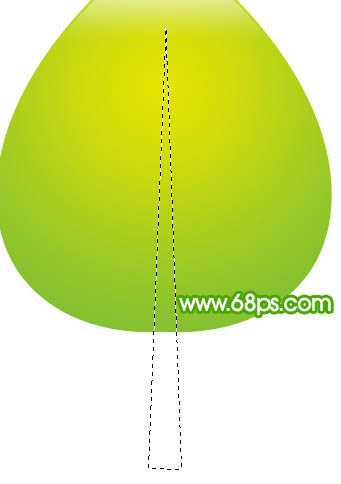
<图6>

<图7>
5、新建一个图层,用钢笔勾出树枝部分的选区,填充颜色:#763C14,如图8,9。

<图8>

<图9> 6、树枝是对称的,左边的画好后右边的直接复制过去,再水平翻转即可,效果如下图。

<图10>
上一页12 下一页 阅读全文
DDR爱好者之家 Design By 杰米
广告合作:本站广告合作请联系QQ:858582 申请时备注:广告合作(否则不回)
免责声明:本站资源来自互联网收集,仅供用于学习和交流,请遵循相关法律法规,本站一切资源不代表本站立场,如有侵权、后门、不妥请联系本站删除!
免责声明:本站资源来自互联网收集,仅供用于学习和交流,请遵循相关法律法规,本站一切资源不代表本站立场,如有侵权、后门、不妥请联系本站删除!
DDR爱好者之家 Design By 杰米
暂无评论...
更新日志
2025年02月21日
2025年02月21日
- 小骆驼-《草原狼2(蓝光CD)》[原抓WAV+CUE]
- 群星《欢迎来到我身边 电影原声专辑》[320K/MP3][105.02MB]
- 群星《欢迎来到我身边 电影原声专辑》[FLAC/分轨][480.9MB]
- 雷婷《梦里蓝天HQⅡ》 2023头版限量编号低速原抓[WAV+CUE][463M]
- 群星《2024好听新歌42》AI调整音效【WAV分轨】
- 王思雨-《思念陪着鸿雁飞》WAV
- 王思雨《喜马拉雅HQ》头版限量编号[WAV+CUE]
- 李健《无时无刻》[WAV+CUE][590M]
- 陈奕迅《酝酿》[WAV分轨][502M]
- 卓依婷《化蝶》2CD[WAV+CUE][1.1G]
- 群星《吉他王(黑胶CD)》[WAV+CUE]
- 齐秦《穿乐(穿越)》[WAV+CUE]
- 发烧珍品《数位CD音响测试-动向效果(九)》【WAV+CUE】
- 邝美云《邝美云精装歌集》[DSF][1.6G]
- 吕方《爱一回伤一回》[WAV+CUE][454M]
